“M5Stack Core2 for AWS”を試す!!!
“Blinky-Hello-World→Device Provisioning“をやっていきます
まずはデバイス証明書の取得とAWS IoTの登録をします。内容の詳細な説明は私には難しいので必要ならご自身で調べてみてください。原則的にはAWSとデバイスの接続を安全・簡単に行う(端折り過ぎ?)ということだと思います。
先程インストールしたMinicondaを使って作業していきます。
デバイス(M5Stack Core2 for AWS)とPCをUSB接続して、以下を実行します。
|
1 2 3 4 |
cd Core2-for-AWS-IoT-EduKit/Blinky-Hello-World/utilities/AWS_IoT_registration_helper/ pip3 install -r requirements.txt python registration_helper.py -p COMx cd ../.. |
COMxはCOM1などご自身の環境に合わせてください(Windows10の場合。デバイスマネージャーなどで確認できます)。
次章の”Connecting to AWS IoT Core”(AWS IoT コアへの接続)に進みます。
以下のコマンドを”Anaconda Prompt”で入力するとAWS IoT エンドポイントを取得できます。
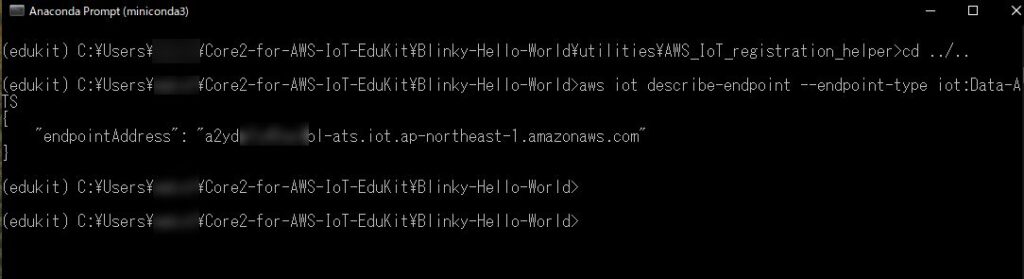
Blinky-Hello-Worldディレクトリーで”idf.py menuconfig”と入力して設定メニューを表示させます。
設定メニューの中で”Componet config”→”Amazon Web Service IoT Platform”→”AWS IoT Endpoint Hostname”を開き、先に取得したAWS IoT エンドポイントを入力します。
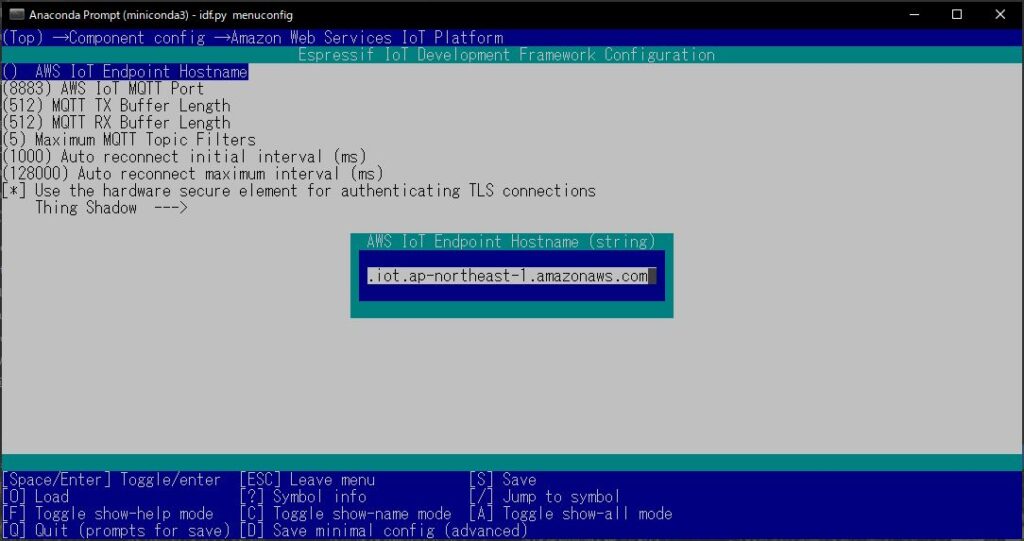
次いでメニューTopから”AWS IoT Edukit Configuration”から使用するご自身のWiFiのSSIDとパスワードを入力します。
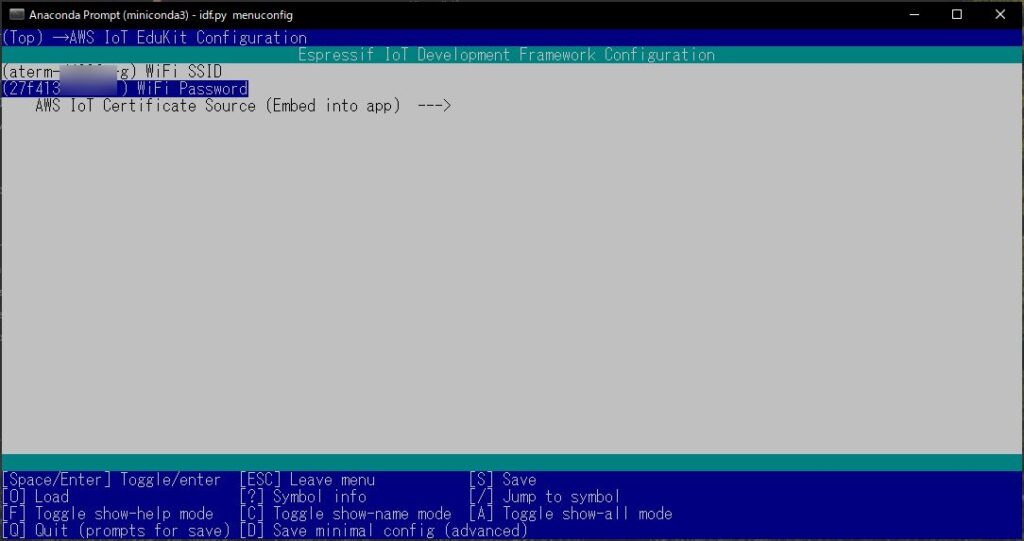
できたら”s”キーを押してセーブして”q”キーを押してmenuconfigを終了します。
”Anaconda Prompt”画面に戻ったら、以下のコマンドでbuild/flashします(単にflashで必要ならbuildしてくれます)。COMxは自身の環境に合わせてCOM1とかにしてください(Windowsの場合)
|
1 |
idf.py flash -p COMx |
正しくflashできれば以下のような画面になり、AWSにつながっています。
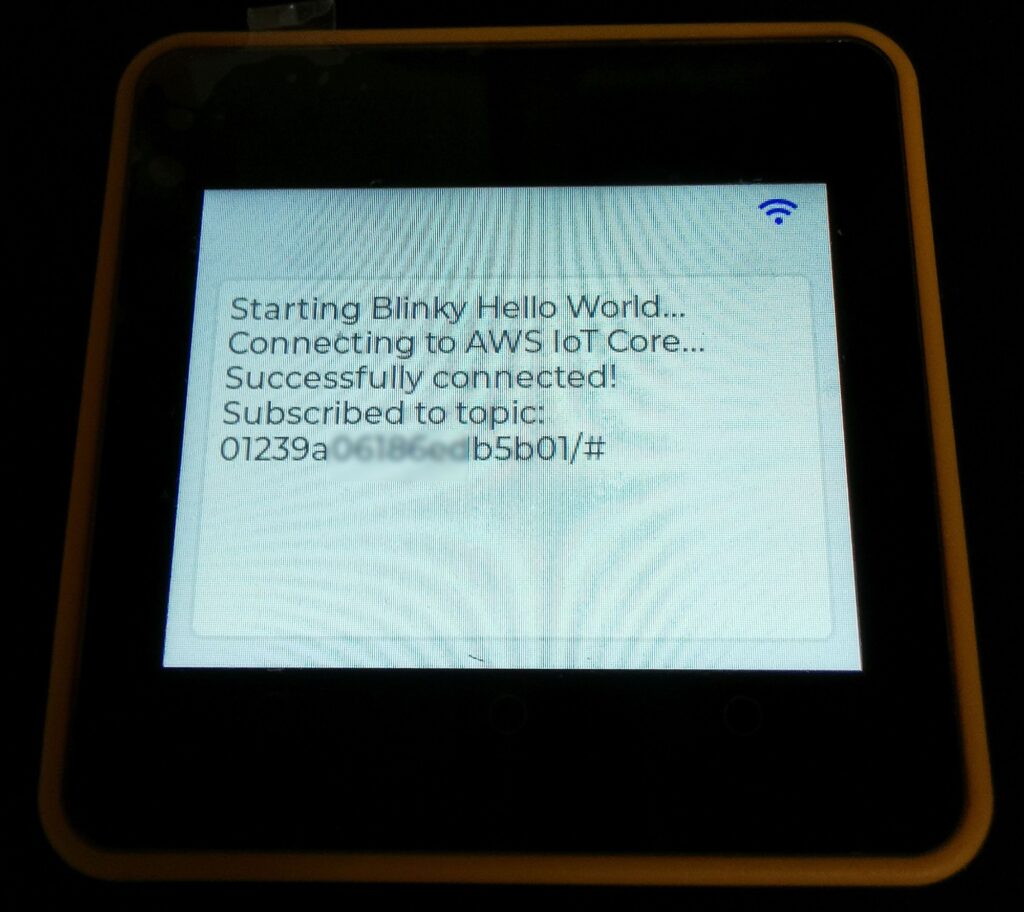
ではAWS側からデバイスに対してSubscribe(購読)/Publish(発行)してみます。
AWSコンソールにログインして”IoT Core”サービスを選択します。
その画面で”テスト”を選択します。
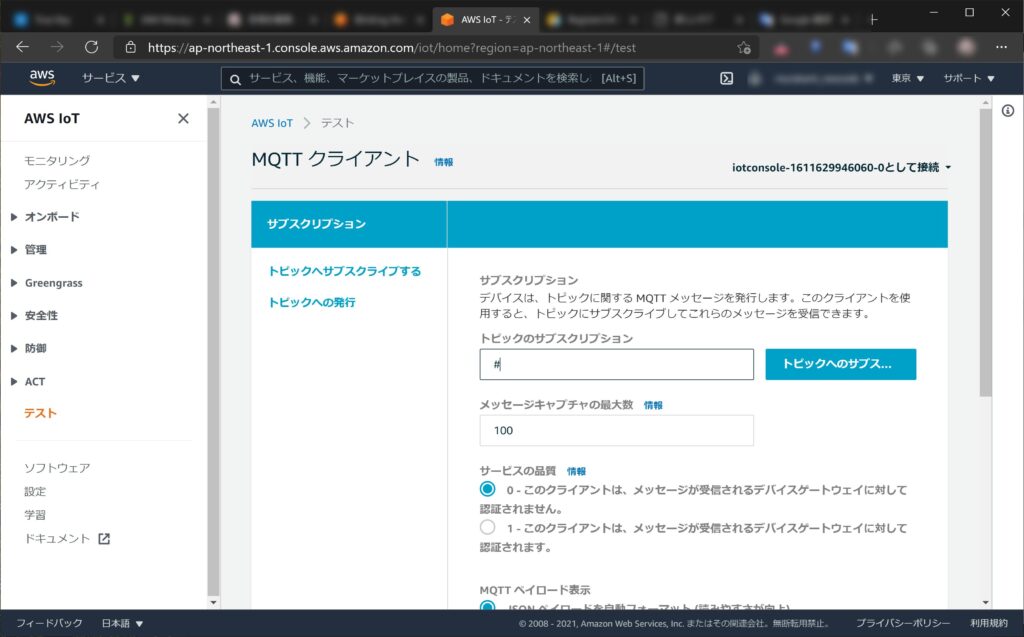
この”トピックのサブスクリプション”に”#”を入れて「トピックのサブスクリプション」ボタンをクリックします。
するとデバイスからのメッセージを受信できます。
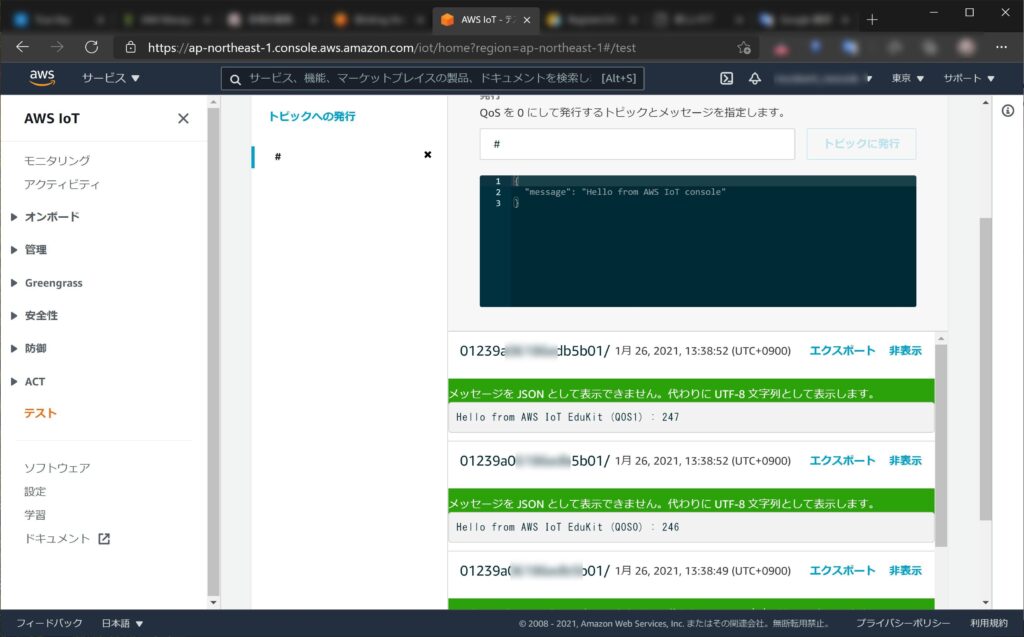
さらに「発行」テキストボックスに”<<CLIENT_ID>>/blink”(<<CLIENT_ID>>にはデバイスからのメッセージに表示されているIDを入れる)と入力して「トピックに発行」ボタンをクリックするとデバイスのLEDが点滅します。さらにもう1回クリックすると点滅は止まります。
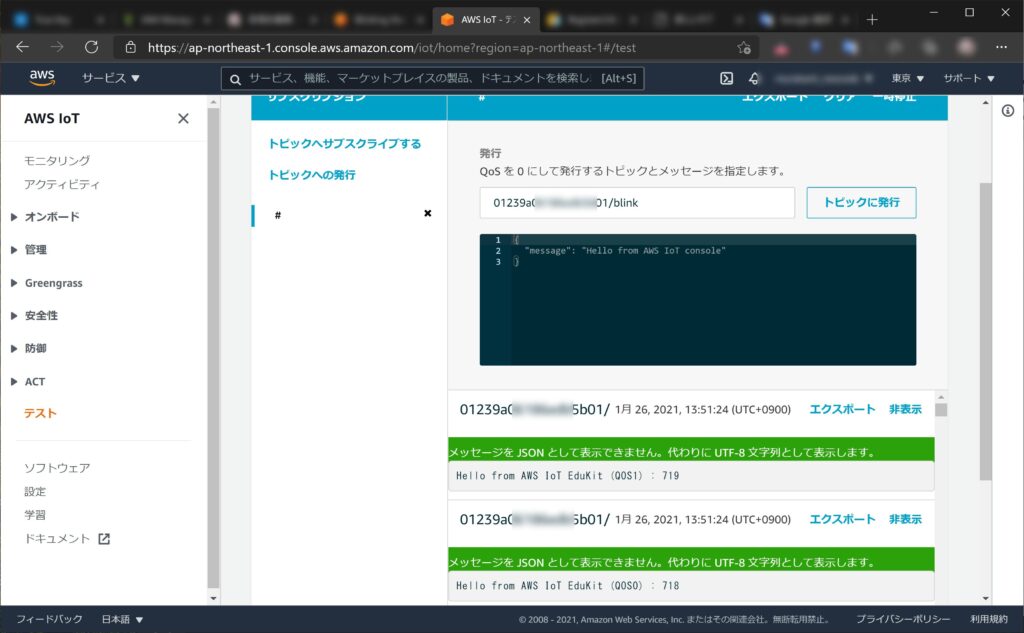
これでチュートリアル”Blinky-Hello-World”は終わりです。
これくらいだとほとんど課金されませんが、ほっておいてちょっとづつでも課金されても面白くないと思うので、フラッシュイレースしておきましょう。
|
1 |
idf.py erase_flash -p COMx |


